どうも!iPhone11Proを購入した「ホームページ・インフラ担当が副業やるってよ!」サイト管理人の「uri uri」(@Uriuri_writer)です。
iPhoneのクイックスタートは、PCやiCloudやバックアップが不要で古いiPhoneから新しいiPhoneにデータを移行できるというiPhoneの便利な機能です。
iPhoneの機種変更時に便利な機能である「クイックスタート」を使おうと思ったのですが…。
iPhoneでクイックスタートできない事件が発生しました!
なんでやねん!
ずっとホーム画面を行ったり来たりでクイックスタートの専用画面が出てこないから、iPhoneのデータ移行ができない💦
これじゃクイックスタートできないよ!
私と同じように、クイックスタートを利用しようとしても専用の画面が表示されなかったり、途中でフリーズして古いiPhoneから新しいiPhoneへ、データの転送が進まなくなってしまい困っている人は結構多いです。
実際、私の会社ではiPhoneを使用しているのですが、クイックスタートができない人が多発して職員が発狂してしまった事件もありましたw。
そんなトラブル時に「なんとか設定しろ!」と言われるのが会社携帯を担当している社内インフラ担当だったりします。←これ私の役割。
iPhoneのクイックスタートができない人も、この記事を見れば、あなた1人でできるようになるところまで持ってきます!
まさに、令和のひとりでできるもん!です。
任せてください!これでも、スマホ携帯の契約からトラブル解決を本業でやっている社内インフラ担当者なんで👍
私自身のiPhoneに起きたトラブル以外でも、クイックスタートができなくて困っている人も解決できる内容になっていますので、もしあなたが、iPhoneのクイックスタートができなくて困っているのであれば、最後まで見るべし!

iPhoneのクイックスタートとは?

iPhoneのクイックスタートとは?
クイックスタートを使えば、今使っているデバイスの情報を使って、新しい iOS デバイスをすばやく設定できます。その後、残りのデータやコンテンツは iCloud バックアップから新しいデバイスに復元できます。
今使っている iPhone を使って新しい iPhone を設定する場合、両方ともに iOS 12.4 以降が搭載されていれば、クイックスタートで iPhone の移行機能を使えます。この機能を使えば、すべてのデータを使用中の iPhone から新しい iPhone に転送できます。
クイックスタートの使用中は両方のデバイスが使えない状態になるので、普段使っているデバイスを数分間使わなくてもかまわない時間帯を選んでください。
Appleの公式ページから引用
iPhoneは機種変更する際、今使っている古いiPhoneのデータ初期設定(Wi-Fiの情報やApple IDの情報など)を簡単に新しい機種に引き継げる機能です。
細かいことをいうと、「iOS 11」でクイックスタート機能は実装されました。「iPhone、iPad、iPod touch」などを機種変更したときや追加したときに、データの初期設定を機種同士を近づけ、Bluetoothを使って簡単にデータ移行できる機能の事を言います。
「iOS 12.4」以降に一部機能がアップデートされ、iPhoneのクイックスタートでできるデータ移行の範囲も多くなり、一部の写真・動画・アプリのデータ移行もできるようになりました。
つまり、iOSのバージョンが「iOS 11」でなければクイックスタートによるデータ移行ができないということと、これからクイックスタートをするのであれば「iOS 12.4」以降の最新iOSにすることが必要ということです。
クイックスタートはどこまで設定や情報を引き継げる?

クイックスタートはどこまで設定や情報を引き継げるの?
クイックスタートは、古いiPhoneの情報やデータをすべて新しい機種に引き継げるわけではありません。大きく3つのデータを引き継げます。
引き継げるデータ内容
- Wi-Fiのネット設定情報・パスワード
- Apple ID
- 言語設定情報・キーボードの設定情報
上記の3つと一般的には言われていますが、私はクイックスタートを使用したら、すべての設定やアプリを引き継ぐことが出来ました。
もちろん、引き継いだと言ってもパスワードが必要なものやLINEなどのSNSはもう一度ログインしなければいけないのでクイックスタートだけで移行できたわけではありません。
しかし、古い機種で撮影した写真やさっきまでsafariやGoogleChromeで調べていたホームページ、モンストなどのゲームデータまで引き継いでいました。
こりゃ楽だ!
個人的な考察ですが、「iCloud上にある程度バックアップしているデータ」と「現状開いているorバックグラウンドで動いているデータ」に関してはクイックスタートで引き継げると思いました。
じゃなきゃ、safariやGoogleChromeで開いているページまで引き継げませんからね。
ちなみに、私はクイックスタートを使ったら、Instagram+Twitterはログインしなくても勝手にアカウントの移行が出来ていました。
GoogleアナリティクスやWordpressのスマホ用アプリも、アカウント移行が出来ていました。
逆にドコモのキャリアメールがデータ移行出来なかったので、公式ホームページから設定しました。iPhoneにドコモメールを設定したい方はこちら。
どうやら、クイックスタートではキャリアメール(@docomo/@ezweb/@softbank)は移行できない人もいるらしい。
あなたが、もしキャリアメールを使用しているのにクイックスタートでデータ移行できなかったのであれば、「iPhone+キャリア名(ドコモ/au/ソフトバンク)+メール」で調べると、公式ページからiPhoneに各キャリアのメールを設定できます。
超大手IT会社のApple社が作ったクイックスタートと言えど、完ぺきではないので過信は禁物です。
iPhoneのクイックスタートでデータ移行ができないものってなに?という疑問がある方は、別の記事で詳しく解説していますので、下記のリンクからご覧ください。

クイックスタートができない!私のケース(事例)

iPhone11Proを狂ったように探し回って見つけた時の表情
私は、2019年9月23日(月)の秋分の日にiPhone11Proの256GBをヨド〇シカメラで購入しました。
2021年6月7日現在もアプリに電話に写真にフル活用中です。
購入した時は、品切れ中のお店が多くて苦労しました💦
iPhone11Proの256GBはどこに行っても売り切れで💦
そりゃあもう、電話しまくりましたよ💦
何回「iPhone11Proの256GBはありますか?」って言ったことか…。
私はドコモで契約しているんですが、どこのドコモショップも無いし!
入荷の見通しを聞いても「わかりません!」の一辺倒!
それじゃユーザーからは不満が出ますよ!ドコモさん!
まぁでも、いつものことだから「そうなんですね~」ぐらいにしか思いませんでしたがw
iPhone11ProはiPhone11シリーズの中では人気みたいですね。だから売り切れていたのですが💦
iPhone11シリーズの中で、一番小さいし、何よりカメラ性能がほとんどデジカメと同じぐらい。
でも、やっぱり一眼レフには敵わないみたいですね。(Appleの店員さんもそう言ってました。)
持ち運びや機能性や利便性を考えると、デジカメより個人的には便利だけど、スペック的には一眼レフに負けちゃうそんな感じですね。
あと、iPhone11シリーズ移行は、カメラレンズが出っ張っているので、落下してあたると壊れることが多いみたいです。
カメラレンズカバーを買うことを、店員さんに勧められましたが実際に必要なのかな?
いや!めっちゃ必要だった!
私の個人的な不幸話ついでに、必要性について調べてみましたので、別の記事で内容をわかりやすくまとめました。
是非ご覧ください。↓↓

ちょっと話が逸れましたが、ヨドバ〇カメラで購入した際に、古いiPhoneからSIMを入れ替えて通信確認をするんですが、どうやらこれが良くなかったみたいです。
「設定」→「リセット」→「すべての設定をリセット」しているのに購入時の一番最初の画面「こんにちは」や「言語設定」が出ない!
初期化すればいいの?どうすればいいの!?
私としては、すぐにでも使用したかった!でも、iPhoneのクイックスタートができなくて、涙がちょちょ切れてました😢
しかし、少し落ち着いて考えて調べたら、ムカつく原因でクイックスタートができない状態なのが発覚しました…。
クイックスタートができなかった原因

クイックスタートができなかった原因
家電量販店や各キャリアの専門店で購入した場合、クイックスタートできない場合があります。
理由としては、ショップの方が動作通信確認のために、初期設定をすべて「後で確認する」などで飛ばしながら設定したのが原因でした。
iPhoneのクイックスタートは、購入した新しいiPhoneの一番最初の「こんにちは」や「言語設定」をする初期画面からじゃないとできません!
つまり、移行先のiPhoneを初期化した状態にしておかないと、クイックスタートを利用することができないということです。
携帯ショップの方で、動作確認のために初期設定を済ませてしまった状態だったから、クイックスタートが使えない状態だったというのが私の場合の原因でした。
これは、ショップの方を非難するわけではありませんが、なんのためのクイックスタートなんだよ!って思いました。
でも、これには理由がありました。
知り合いのドコモの方に、iPhoneのクイックスタートについて聞いたところによると、人によってはデータや設定を移行させるだけで1時間かかる人もいるらしいので、お店側ではクイックスタートできないという理由みたいです。
クイックスタートのデータ移行にかかる時間については、別の記事で詳しく解説していますので、そちらをご覧ください。

1人1人に多くの時間をかけられないというのが理由みたいですが、それって1人1人のユーザーと向き合ってないのでは?って個人的にも思いますし、せめてちゃんと説明しろよ!って思いました。
なので、移行先のiPhoneが初期化できていない場合は、初期化を行ってから再度クイックスタートをやり直すようにして下さい。
ちなみに、私のように初期設定をすでに店舗で完了しているとクイックスタートできないケース以外にも、クイックスタートができなくなるケースがあります!
iPhoneでクイックスタートができないケース
- iPhone同士が離れすぎている場合はクイックスタートできない!
- Bluetoothがオフになっていてクイックスタートができない!
- iOSのバージョンが古いとクイックスタートできない!
- Apple IDの登録がないとクイックスタートができない!
- 再起動しないとクイックスタートできない場合がある!
- 新しいiPhoneの容量不足でクイックスタートできない!
1つ1つ詳しく解説しますね。
iPhone同士が離れすぎている場合はクイックスタートできない
iPhoneのクイックスタートは、移行先と移行元のiPhoneの距離が遠いと失敗します。
クイックスタートは、Bluetoothを使ってデータのやり取りを行います。
なので、古いiPhoneと新しいiPhoneを十分に近づけていないと、通信失敗でクイックスタートできない場合があります。
また、iPhoneの周りにiPadなどの他のiOSデバイスがあると、データ移行先をうまく判別できずに失敗してしまいます。
あなたがもし、iPadやiPhoneを複数台持っているのであれば、関係ないデバイスは電源をオフにしてから、クイックスタートを行うようにしましょう。
Bluetoothがオフになっていてクイックスタートができない
クイックスタートは、iPhoneのBluetoothを使ってデータ移行を行います。
普段からBluetoothをオフにしている人にありがちなんですが、先ほどもお伝えしたようにBluetoothを使用してデータ移行を行っています。
そもそもBluetoothがオフになっていると、iPhoneのクイックスタートでデータ移行ができません。
Wi-Fiがオフになっていてもクイックスタートできます。しかし、Bluetoothがオフになっているとクイックスタートはできません。
新しいiPhoneと古いiPhoneを有線ケーブル(Lightning to USB 3 Camera Adapterなど)で繋いでクイックスタートする方法もあります。
しかし、ワイヤレス(無線)で、クイックスタートを行いますよね?
ワイヤレスでクイックスタートを行うのであれば、古いiPhoneも新しいiPhoneも、Bluetoothをオンにしておきましょう。
Bluetoothがオフになっていると、クイックスタートでデータ移行ができませんので、ご注意ください。
また、Wi-Fiは接続されてなくてもクイックスタートすることはできますが、アプリのダウンロードやAppleIDの設定の際にインターネット接続が必要になりますので、ギガ放題やギガ無制限のプランでもない人は、Wi-Fiに接続しておいた方がいいです。
iOSのバージョンが古いとクイックスタートできない
iOSがどちらも12.4以上になっていないと、クイックスタートできません。
確認方法は、「設定」アプリを開き、「一般」を押して「ソフトウェアアップデート」の画面を見れば確認できます。
少し古いiPhoneを知り合いから譲り受けた場合や中古でiPhoneを購入した時にありがちなんですが、iOSが12.4以上になっていない場合があります。
その場合は、一度初期設定を完了させて、設定からiOSを最新のバージョンにしましょう。最新のバージョンにし終わったら、初期化すれば正常にできるようになります。
Apple IDの登録がないとクイックスタートができない
古いiPhoneにApple IDの登録がないと、クイックスタートができません。
なぜなら、クイックスタートはApple IDの情報を使用してデータ移行するからです。
Appleの公式サイトでも、クイックスタートはApple IDを使用することが明言されています。
Apple ID を使って新しいデバイスを設定するオプションが提示されます。表示されているのが実際に使いたい Apple ID であることを確認の上、「続ける」をタップしてください。
引用元:Apple公式サイト「クイックスタートを使って新しい iPhone、iPad、iPod touch にデータを転送する」
つまり、古いiPhoneがApple IDにサインインしていないとクイックスタートができません。
確認する方法は、古いiPhone(今使っているiPhone)の「設定」アプリを開いて一番上に「iPhoneにサインイン」と表示されてなければ、Apple IDにサインインしています。
また、既にサインインできていても、1度サインアウトしてから再度サインインし直すことで、クイックスタートができないトラブルを解決できることがあります。
再起動しないとクイックスタートできない場合がある
クイックスタート中に、iPhoneの内部でエラーが発生すると、クイックスタートができない場合があります。
俗に言う、失敗ですね。
そんな時は、古いiPhoneと新しいiPhoneを一度、強制再起動するとクイックスタートができるようになります。
新しいiPhoneの容量不足でクイックスタートできない!
古いiPhoneのストレージ容量より新しいiPhoneのストレージ容量が少ないもしくは同じぐらいだと、古いiPhoneのデータ保存量が多すぎて、新しいiPhoneにデータが送れない場合があります。
当たり前ですけど、古いiPhoneが128GBで容量いっぱいまで使用していたなら、64GBのiPhoneにデータを転送できません。クイックスタートが失敗します。
また、64GBの古いiPhoneから64GBの新しいiPhoneにデータ移行しようとしても、失敗するケースがあります。
例えば、水を目一杯いれたバケツと空のバケツが、目の前にあるとします。
水がたくさん入っているバケツから、空のバケツに「水を一滴もこぼさずに移し替えろ!」って言われて、あなたはできますか?
たぶん、無理ですよね?
iPhoneも同じで、データが目一杯になっていると、水があふれるように、エラーがあふれ出します。
容量をパンパンにして使用していると、 何かの拍子に、画面がリンゴのまま先に進めなくなるという、リンゴループという復元が困難なエラーが発生しやすくなります。
なので、クイックスタートを行うときは、今使っているiPhoneのデータ量がどのぐらいあるのかチェックしてから、クイックスタートを行うようにして下さい。
容量がパンパンなら、古いiPhoneで不要なデータを削除してから、クイックスタートをするようにしましょう。
クイックスタートできない場合は他にもある
iPhoneのありがちなクイックスタートができない状況を改善できる方法を簡単にお伝えしましたが、あなたのトラブルが100%解決していない場合もあると思います。
クイックスタート中に問題が起きると「設定できませんでした(-6753)」とエラー表示がされる場合などもあります。
もし、この記事で紹介した手順や方法で、解決しなかったら別の記事で解決方法について解説していますので、そちらをご覧ください。


また、iPhoneのクイックスタートの途中で「AppleID設定中…」画面で進まなくなるトラブルで悩んでいる方も多くいらっしゃることがわかりましたので、AppleIDの認証がうまくいかないトラブルについては別の記事で詳しく解説していますので、下記リンクの記事を参考にしてください。
https://m32006400n.xsrv.jp/procedure/doesnt-work-while-setting-appleid-trouble-solving/
クイックスタートの手順
では、本題!
iPhoneのクイックスタート機能で、古いiPhoneから新しいiPhoneデータを転送するクイックスタートの実際の使い方手順を画像をつかって、わかりやすく解説していきます。
家電量販店やドコモショップで通信確認の為に一番最初の画面を飛ばして設定されてしまった場合のクイックスタートをする手順です。
まず、購入してきたiPhoneを初期化してください。

クイックスタートの手順1

クイックスタートの手順2
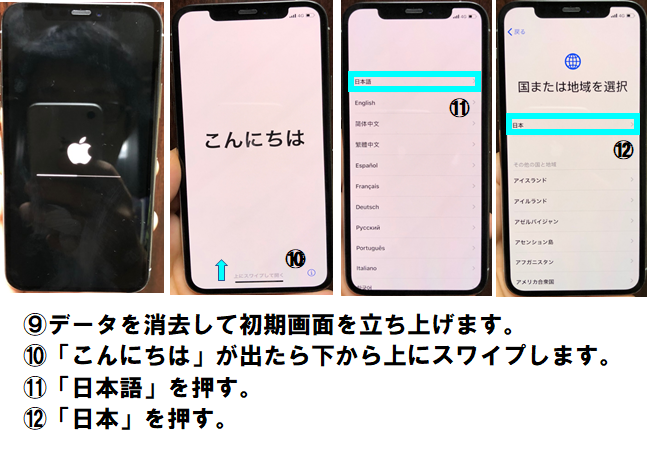
クイックスタートの手順3

クイックスタートの手順4

クイックスタートの手順5

クイックスタートの手順6
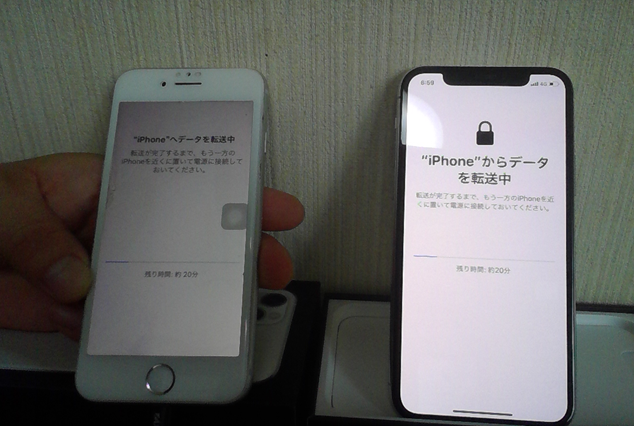
クイックスタートの手順7
新しいiPhoneが既に初期化されていて電源をオンにすると「こんにちは」と表示されるのであれば、手順の9から見てください。
携帯ショップ等で初期設定が完了してしまって、電源を入れたらアプリのアイコンが表示されているホーム画面が表示されてしまう人はクイックスタートできない状態にありますので、手順の1から見てください。
- 新しいiPhoneの「設定」を押す。
- 「リセット」を押す。
- 「すべてのコンテンツと設定を消去」で初期化をします。
- 「アップロードを完了してから消去」を押す。
- 「iPhoneを消去」を押す。
- もう一度「iPhoneを消去」を押す。
- 「Apple IDパスワード」を入力して消去して下さい。
- データを消去して初期画面を立ち上げます。
- 「こんにちは」が出たら下から上にスワイプします。
- 言語を選択「日本語」を押す。
- 地域選択「日本」を押す。
- 古いiPhoneを近づけると新しいiPhoneにクイックスタートの表示が出ます。
- いiPhoneに「新しいiPhoneを設定」と表示が出ますので古いiPhone側で続けるを押してください。
- 古いiPhoneで表示されていた「続ける」を押すとカメラが起動します。
- 新しいiPhoneの画面にモヤモヤした青い煙みたいなのが表示されますので古いiPhoneのカメラ枠(丸枠)に収まるように撮影して下さい。
- カメラで認識できたらiPhoneのパスコードを入力する
- Wi-FiやFace ID・iCloudなどの初期設定を新しいiPhone側で設定する。
- iCloudにバックアップを取っている人はここで設定するとバックアップしたデータが自動で新しいiPhoneに入ります。
- 転送が完了したらクイックスタート終了
転送が完了すればクイックスタートが完了します。これで終了です。お疲れさまでした!
写真がヘタッピで画像が見えづらくてごめんなさい💦
ちょっと光の加減で画像が見ずらい方や理解できなかった方は、別の記事でもっと詳しくクイックスタートの手順について解説していますので、そちらをご覧ください。

クイックスタートの落とし穴!注意点
iPhoneのクイックスタート機能はデータ移行をするときに大変便利です。
しかし、注意しなければいけない点があります。
それは、バージョンアップにより古い機種で使えていたアプリが使用できなくなる点です。
クイックスタートは「iOS 11」以降から使用できますが、今ではiOS 12.4のバージョンでやることが推奨されています。
「iOS 12.4」以前のバージョンで使用していたアプリが最新のiOSバージョンだと使用できなくなる・アプリ自体を開けなくなるという注意点があります。
常に最新のiOSのバージョンで使用していればいいんですが、バージョンアップを何らかの理由で正常にできていない人やiPhone自体が古すぎて一気に最新のバージョンにした人は要注意です。
アプリは、開けなくなったら最後!中のデータは永遠に復旧できないでしょう。
クイックスタートのデータ移行作業の意外な落とし穴となっているケースですので、もし心当たりのある方は注意して下さいね。
他にもクイックスタートを行うときにはいくつか注意点があります。
詳しくは別の記事で解説していますので、下のリンクから見てください。
https://m32006400n.xsrv.jp/procedure/notes-iphone-quickstart/
まとめ
いかがだったでしょうか?
ちなみに、私がiPhone11Proのクイックスタートにかかった時間は40分ぐらいでした。
なんか、ぜんぜんクイックじゃない!思ってたんと違う!
おそらく、個人差はある程度あると思います。私と同じ日に購入した知人は10分ほどでクイックスタートできていたのを見ると、保存しているデータ量やWi-FiやBluetoothの通信環境の違いで変わってきますね。
iCloudやiTunesのバックアップからでもいいけど、なんのためのクイックスタートやねん!って思っちゃいました💦
しかし、iTunesを操作してバックアップデータを1からとってからデータ移行させるとなると3時間~4時間ぐらい最大でかかる場合があります。
そう考えるとクイックスタートの方が速いと言えますね!
以上、「iPhoneのクイックスタートができない!データ移行に困ったら見るべし!」でした。
もし、この記事がよかったと思ったら、定期的にiPhone関連の記事を発信しているので、Twitterのフォローをしていただくと、すぐに情報をキャッチできます。

Twitter:@Uriuri_writer
Follow @Uriuri_writer

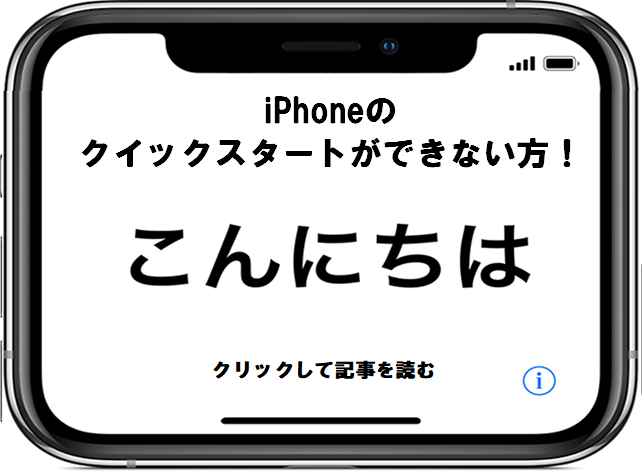


コメント
[…] iPhone11のクイックスタートができない!データ移行に困ったら見るべし! […]
[…] iPhone11のクイックスタートができない!データ移行に困ったら見るべし! […]
まさに今やっております。
うまく行くことを願っております。
また結果報告します。
有益な情報ありがとうございます!!
コメントありがとうございます(^^)
がんばってください!わからないことがあったら連絡ください!検討を祈ります!
ホームページ・インフラ担当が副業やるってよ
サイト管理人 uri uriより
[…] iPhone11のクイックスタートができない!データ移行に困ったら見るべし! […]
分かりやすい解説ありがとうございます。クイックスタートについて一点お伺いします。
現在iPhone6を使用しており、この度iPhone SE2(オンラインショップで購入)に機種変更します。 早速クイックスタートを使って、現在の設定情報やデータを移行しようと思います。クイックスタートの内容や手順自体は把握できましたが、一点不明な点があり、質問させていただきます。
いま使用しているiPhone6では、パスコードを設定しておらずオフの状態です。
クイックスタートでは、新機種側で旧機種のパスコードを入力する作業がありますが、旧機種で設定していない場合はこの作業をスキップできるのでしょうか?(つまり、パスコードの要求画面が出てこない?)
それとも、クイックスタートを始める前に、あらかじめ旧機種側でパスコードを設定しておくほうが無難でしょうか?
この件自分なりにググってみたものの、明確な回答が得られず困っています。クイックスタート作業中に先へ進めなくなるのは避けたいので、恐れ入りますご教示いただけますと幸いです。ご教示よろしくお願いします。
昨日のコメント、長文過ぎたかもしれないので、短くして再度ご相談いたします。
クイックスタートでは、新機種側で旧機種のパスコードを入力する作業がありますが、旧機種で設定していない場合はこの作業をスキップできるのでしょうか?(つまり、旧機種のパスコード要求画面は出てこず、新機種アクティベート後に新規作成することになる)
それとも、クイックスタートを始める前に、あらかじめ旧機種側でパスコードを設定しておくほうが無難でしょうか?
ご教示よろしくお願いします。
kztm 様
コメントありがとうございます。
長文のコメントでも大丈夫ですよ(^^)
自分の書いた記事で誰かからコメントがいただけるのは長文でも短文でも嬉しいです。
また、見やすくわかりやすいコメントに直していただいてありがとうございます。
さっそく質問に答えていきたいと思います!
結論、パスコードを入力しなくてもクイックスタートでデータ移行は可能です。
しかし、注意していただきたいのが、iCloudキーチェーンに登録している情報が移行できなくなります。
iCloudキーチェーンに登録されている情報というのは大きく3つあります。
クイックスタート時にパスコードを入力させるのは、暗号化された重要な情報をわるい第三者から抜き取られるリスクを回避する為のものです。
「Wi-Fiの情報」「クレジットカードの情報」「ブラウザ上でログインするIDやパスワード」をiPhone6に登録してなければ気にせず「スキップ」すれば大丈夫です。
写真や電話帳などのデータ移行だけでしたら、Bluetooth接続で情報を移行させるので問題ありません。
しかし、kztm様がiPhone6に登録してあるWi-Fiの情報やクレジットカードの情報などを、すべて移行させたいと考えているのであれば、「Apple ID」に紐づいているパスコードを入力しなければいけません。
つまり、本当にすべての情報をクイックスタートで移行させたいのであれば、あらかじめ旧機種のiPhoneに設定してあるパスコードをメモしてクイックスタート時に使用するのが良いと思います。
長くなってしまってごめんなさい
参考になったら幸いです。
ホームページ・インフラ担当が副業やるってよ
運営管理人 uri uri より
uri uri様
長文の質問にもかかわらず、懇切丁寧にご回答いただき誠にありがとうございます。
>パスコードを入力しなくてもクイックスタートでデータ移行は可能です。
>ただし、iCloudキーチェーンに登録している情報が移行できなくなります。
>すべての情報をクイックスタートで移行させたいのであれば、あらかじめ旧機種のiPhoneに設定してあるパスコードをメモしてクイックスタート時に使用するのがいいと思います。
なるほど、つまりiTunesを使ったバックアップ時の暗号化と同様の位置付けですね。
では、予めiPhone6でパスコードを設定した上でクイックスタートに臨みたいと思います。
この度は詳しくご教示いただき、誠にありがとうございます。おかげ様で疑問が解消され、安心して機種変更・データ移行に臨むことができます。
kztm 様
ご丁寧に返信ありがとうございます。
参考になったみたいで良かったです
私の伝え方が「へたっぴ」なので、質問にちゃんと答えられたか心配でしたが良かったです。
また何か疑問点があれば、ご連絡ください(^^)
ホームページ・インフラ担当が副業やるってよ
運営管理人 uri uriより
機種変更の際クイックスタートをすすめられ手順書まで用意されたのに、クイックスタートの画面が出てこず、検索でこちらにたどり着きました。
書いて下さってる手順で初期化しようとしたのですが、④「すべてのコンテンツと設定を消去」 のあとは⑥「iPhoneを消去」となります。
⑤「アップロードを完了してから消去」という画面がでてきません。この手順がなくても消去して初期化を進めていっても大丈夫でしょうか? 教えて下さい、よろしくお願いします。
ykitty 様
コメントありがとうございます(^^)
ご質問内容を拝見させていただきました。
結論から言うと、iPhoneを消去を選択して問題ありません。
理由は1つ!初期化することには変わりがないからです。
私の場合、携帯ショップで中途半端な設定をしてもらったせいで、クラウドから一部のデータが、新しいiPhoneに入ってしまったため「すべてのコンテンツと設定を消去」が出てきました。
おそらく、ykitty様の場合は、「AppleIDの設定が未完了になっている」か「特に設定やデータが入っていない」からだと思います。
どちらにしても、クイックスタートをするのであれば新しいiPhoneで「iPhoneを消去」してしまって問題ありません。
ホームページ・インフラ担当が副業やるってよ
運営管理人 uri uriより
uri uri様
返信ありがとうございました。
手順通りすすめ、データの移行ができました。
ありがとうございます、本当に助かりました。
ykitty 様
コメントありがとうございます。
無事にできたみたいでよかったです(^^)
ご丁寧にお返事ありがとうございます。
ホームページ・インフラ担当が副業やるってよ
運営管理人 uri uriより
iphoneを何台か持っています。クイックスタートで新端末に6の内容を移したら、7のiCloudにうpしてる写真まで新端末に入って、写真がごちゃごちゃになりました。
各iphoneで違う目的の写真を撮っているので、6に入っていた写真だけを新端末に移したいのです。
この場合PCを使ったバックアップしか、方法はないでしょうか?
アップルパイ 様
コメントありがとうございます。(^^)
iPhoneを何台も持っているなんて!羨ましい!
いただいた質問に対して私なりの見解ですが、iPhone6の内容だけを新端末に移したいのであれば、iCloudに同期させなければできると思いますよ。
AppleIDやiCloudのデータ自体は1つで統合していたら難しいかもしれませんが、利用用途に合わせるのであれば、iCloudの同期をさせないことでできると思います。
uri uriより
すみませんが、1つ教えてください。
クイックスタートを利用する場合、一旦、すべての設定をリセットしますが、
その際に、ドコモのプロファイルも消えてしまいますか?
その場合、クイックスタート終了後に再度プロファイルのインストールが必要になりますか?
クイックスタート終了後にやらなければならないことがあれば教えてください。
よろしくお願いします。
けんじ 様
コメントありがとうございます。(^^)
クイックスタートで利用したい時に、新しく買ったiPhone(iPhone11だろうがiPhone12)の全ての設定をリセットした場合は、全てデータが消えます。
お店側で初期設定等を行った場合も関係ないです。
新しいデータも何もない真っ白なiPhoneが出来上がります。
購入した時に、ドコモショップや家電量販店で行ったドコモのプロファイルは消えてなくなります。
しかし、クイックスタートを使用することにより、旧iPhoneに設定されているドコモのプロファイル情報は移行出来ます。
事実、(私はドコモのプロファイルが消えるとか気にしませんでしたが)古いiPhoneから新しいiPhoneへクイックスタートを使ってデータ移行した際には、ドコモメールやSMSメッセージ情報も移行出来ました。
もちろん、アプリによっては設定が必要になるケースもあります(LINEやモンストなど)。
ドコモのプロファイルはEメールとSMSぐらいなので、ドコモクラウドを使っていれば、消えて困ることはないから大丈夫(^^)b
クイックスタートは各キャリアの情報はもちろん、一部のアプリ情報やブラウザで開いていた情報まですべて移行されるから安心して下さい。
もしダメなら書きこんでください!誹謗中傷はいやだけど、力になれることならなんでもしますよ♪
ホームページ担当・インフラ担当が副業やるってよ
管理人 uri uriより
ご回答どうもありがとうございました。
いま、8から12への機種変更を考えていまして、クイックスタートが使えるのかどうかを知りたいと思っていました。
購入は前回もappleストアでしたので、今回も同様に考えています。
頭金も取られず、しかもキャリア用端末なら8000円引きですから。
なので、本当はストアのスタッフに聞きたかったのですが、コロナの関係で店内にも入れず困っていた所でした。
本当にありがとうございました。
けんじ 様
ご連絡ありがとうございます。
役に立って、よかったです。
ご丁寧にご返信までありがとうございます。
あなたのiPhoneライフが良きものでありますように!
ホームページ担当・インフラ担当が副業やるってよ
管理人 uri uriより
[…] iPhone11のクイックスタートができない!データ移行に困ったら見るべし! […]
コメント失礼致します。
先日、iPhone12に機種変更したばかりなのですがクイックスタートをやらずiCloudからデータ移行をしたのですが、クイックスタートはやらなくても大丈夫でしょうか?
今のところ何も不便なく使用しています。
よろしくお願い致します。
なぎっち様
コメントありがとうございます(^^)
結論!問題ありません!
クイックスタートは、古いiPhoneから新しいiPhoneへデータ移行させる手段の1つにしかすぎません。
iCloudにバックアップをすべて保存できている方は、iCloudを使って新しいiPhoneへデータを移行させればいいし、パソコンのiTunesを利用してデータ移行をさせても、なんら問題ございません!
しかし、それぞれ注意しなくてはいけないポイントが異なってきます。
例えば、なぎっち様のように、iCloudからデータ移行を行う人は、5GB以上データがある場合、有料プランにしないとデータを完全に移行できない点があります。
また、一部のアプリでパスワードの確認を求められることやLINEのデータが正常に引き継げない不具合は、どのデータ移行にも存在します。
それぞれの特性を理解し、準備をした上で、あなたに合ったデータ移行を行うことが大切だと私は思います。
—————————————-
ホームページ・インフラ担当が副業やるってよ
サイト管理人 uri uriより
—————————————-
[…] iPhoneのクイックスタートができない!データ移行に困ったら見るべし! […]
データ移行についてきになり、こちらのサイトを見つけました。現在パソコンでバックアップとっており暗号化しています。(バックアップ最後は半年前くらいです)。
iOSは13以上にバージョンアップしています。
暗号化している状態でもクイックスタートを行うのに支障はないのでしょうか?
教えていただければ幸いです、よろしくお願いします。
山田 様
コメントありがとうございます。(^^)
結論、クイックスタートを行うのに支障はございません。
理由は単純です。
暗号化してパソコンにバックアップをとっているデータは、あくまで半年前のiPhoneのデータをパソコンに保存しているだけだからです。
iPhoneのクイックスタートは、データ移行を行う際に、パソコン内のiTunesに保管されている半年前のバックアップデータを参照して、データ移行を行うわけではありません。
古いiPhoneの中にあるデータを、新しいiPhoneにデータ転送するのが、クイックスタートの機能なので、パソコンに保存しているバックアップデータは一切使うことなく、データのやりとりを行います。
もし、パソコンに保管されているデータを使用して、新しいiPhoneへデータを転送したいのであれば、クイックスタートではなく、iTunesからデータ復元という形になります。
—————————————-
ホームページ・インフラ担当が副業やるってよ
サイト管理人 uri uriより
—————————————-
[…] iPhoneのクイックスタートができない!データ移行に困ったら見るべし! […]
[…] iPhoneのクイックスタートができない!データ移行に困ったら見るべし! […]
[…] iPhoneのクイックスタートができない!データ移行に困ったら見るべし! […]
[…] iPhoneのクイックスタートができない!データ移行に困ったら見るべし! […]
[…] iPhoneのクイックスタートができない!データ移行に困ったら見るべし! […]
[…] iPhoneのクイックスタートができない!データ移行に困ったら見るべし! […]